При сборке компьютера обычно особое внимание уделяется выбору процессора и видеокарты, но гораздо важнее выбрать правильную материнскую плату. Каждый компонент компьютера подключается к материнской плате, поэтому ее конструктивные параметры будут определять размер компьютера и количество компонентов, которые вы сможете подключить, а чипсет/разъём центрального процесса будет определять, какой процессор вы сможете установить.

Материнские платы, особенно модели профессионального уровня, зачастую имеют множество функций, назначение которых обычному человеку сложно понять, а их стоимость может варьироваться от $60 (за бюджетные модели) до $1000, а то и выше. Мы проясним все тонкости и нюансы, а также поможем выбрать правильную модель для ваших нужд. Если вы не хотите читать наше подробное руководство, вот несколько простых советов, которые помогут вам не ошибиться в выборе.
Если вы хотите сэкономить деньги, почитайте нашу статью о восьми функциях материнской платы, которые вам, вероятнее всего не понадобятся.
А если ваш выбор остановится на новинке Intel Z590 или линейке AMD X570, обратите внимание на то, что цены на материнские платы для обеих платформ выросли по сравнению с предыдущим поколением, частично из-за поддержки PCIe 4.0 (на большинстве плат). Имейте в виду, что если платы AMD B550 поддерживают PCIe 4.0 с 2/3-ядерным процессором Zen, то платы Intel Z490, поддерживающие PCIe 4.0, активируют эту синхронизацию только в паре с новым поколением процессоров Rocket Lake. Выпуск таких процессоров ожидается только в конце 2020 г.
Подберите подходящий сокет для своего процессора: вы можете найти отличные процессоры как у Intel, так и у AMD, но всегда проверяйте, чтобы у вашей платы был подходящий сокет. Последние чипы AMD используют сокеты AM4, а для современных процессоров Intel Core 10-го и 11 поколения требуются сокеты LGA 1200.
Чем меньше плата, тем меньше слотов и функций. Материнские платы в основном бывают 3 размеров, от самых больших до самых маленьких: ATX, Micro-ATX и Mini-ITX (да-да, Mini меньше Micro). Вы можете использовать более компактный корпус с мини и микро платами, но в этом случае вы сможете установить меньше PCIe слотов, оперативной памяти и других разъемов.
Хорошую плату можно купить меньше чем за $150: вы можете найти хорошую материнскую плату в пределах $100. Но если вы захотите разогнать Intel или вам нужно больше портов, вам придется потратить немного больше, зачастую больше $150. Для высокопроизводительных процессоров типа AMD Threadripper потребуются дорогие платы, от $200 и выше. А платы AMD с микросхемой X570 тоже дороже большинства новинок, и их стоимость начинается от $200.
Переплачивайте за встроенный Wi-Fi и высокоскоростные порты только если они вам действительно нужны. Если у вас проводное соединение с интернетом, Wi-Fi вам не нужен. Впоследствии вы сможете дополнить свой компьютер добавлением порта USB 3.1 Gen 2 и/или интерфейсом Thunderbolt 3.
Если вы хотите освежить знания по основным функциям материнской платы, включая различия между наборами микросхем, размерами материнской платы, функциями разъемов и портов, а также слотами оперативной памяти, вы можете найти их в статье «Основные сведения о материнских платах». В ней мы подробно рассматриваем конструкцию платы и ее функции, чтобы вы точно знали, на что обращать внимание (а что игнорировать) при покупке материнской платы.

Цены варьируются от $50 на модели эконом-класса до $1000 на материнские платы премиум-класса, которые поддерживают чипы сегмента HEDT, такие как Core X и Threadripper. Вот примерный ценовой диапазон:
До $100: в этом диапазоне цен вы можете купить плату для чипов AMD, которую впоследствии можно разогнать (даже с набором микросхем последнего поколения X370). Что касается Intel, то тут будут доступны платы для средних процессоров (впрочем, платы Z370, ориентированные на разгон, можно найти по цене чуть больше $100). В зависимости от цены есть шанс получить множество функций, в том числе встроенный Wi-Fi (платы, поддерживающие Wi-Fi, обычно стоят от $80).
До $150: платы с набором микросхем Intel Z370 или Z390, которые вам понадобятся для разгона, начинаются с нижнего предела этого ценового диапазона. Посмотрите на платы AMD с высокопроизводительным набором микросхем (X470) и премиальными функциями, такими как подсветка RGB и Wi-Fi.
До $200: по мере приближения к топовым моделям премиум-класса, появляется больше моделей с RGB подсветкой, более мощные радиаторы, улучшенные фазы питания и VRM (модули регулирования напряжения), которые необходимы для хорошего разгона. В этом ценовом диапазоне вы также найдете лучший выбор портов, включая разъемы USB 3.0/3.1 Gen 2. Цена на новые платы Intel Z490 также начинается в этом диапазоне, от 150 долларов и выше.
До $200+: для популярных платформ, до появления микросхем Z490 и X470, это был действительно премиальный ценовой уровень с лучшим набором компонентов, гигантскими (часто очень стилизованными) радиаторами и панелями ввода-вывода с элегантным дизайном. Также зачастую особенностью таких плат является наличие функции экстремального разгона, которая не нужна обычному пользователю.
Цена на новейшие первоклассные платы типа Z490 начинается от $250.
Также в этой ценовой категории вы найдете материнские платы HEDT для ЦП с большим количеством ядер (Intel Core X и AMD Threadripper). В частности, цены на материнские платы Threadripper начинаются с $300.
То, какой процессор вы планируете использовать, – это первое, о чем нужно задуматься при выборе платы. Это сузит ваш спектр поиска, поскольку сокет процессора на материнской плате будет работать только с той линейкой микросхем, для которой он был разработан.
Например, если покупать процессор Intel Core 10 поколения, вам понадобится плата с сокетом LGA 1200. Более старым процессорам 9 поколения нужны платы с сокетом LGA 1151. У AMD с этим чуть проще, потому что (по крайней мере сейчас) компания использует один и тот же сокет AM4 для всех своих популярных микросхем текущего поколения – от Athlons до 16-ядерного Ryzen 9, хотя у вас могут возникнуть сложности с установкой новых процессоров на материнские платы предыдущего поколения. С другой стороны, Intel в последние годы имеет тенденцию адаптировать сокеты (или, по крайней мере, совместимость с сокетами) из одного поколения в другое.
Но для премиум-класса и Intel (LGA 2066), и AMD (TR4) производят отдельные сокеты, чтобы обеспечить подходящий размер и добиться нужной мощности процессоров Core X и Threadripper. Для получения дополнительной информации о процессорах ознакомьтесь с нашим руководством по покупке процессора.
Мы подробно рассмотрели особенности материнской платы в статье «Таблица характеристик материнской платы». Современные материнские платы бывают 3 размеров.
ATX – стандартная плата с большим количеством разъемов и слотов.
Micro-ATX на 6 см короче, поэтому в ней меньше места для слотов.
Mini-ITX подходит для крошечного ПК, но места хватит только для одной видеокарты и будет меньше разъемов для жестких дисков и оперативной памяти.
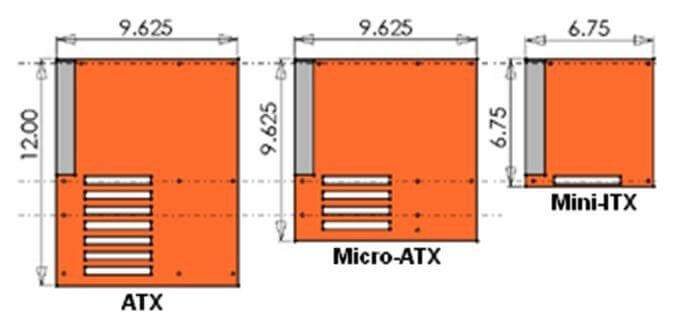
Всегда важно проверять панель ввода/вывода на плате, чтобы убедиться, что у нее есть возможность подключить нужные вам порты, а также проверить наличие USB-разъемов. Это позволит вам добавлять больше портов на передней панели корпуса ПК или использовать недорогие слоты расширения на задней панели.
Вот список популярных портов, и наш обзор по каждому:
USB 3/USB 3.1 Gen1: их никогда не может быть слишком много, так как они работают с большинством периферийных устройств.
Даже если сейчас вам не нужны порты USB 3.1 Gen 2 или порты типа С, они могут пригодиться в будущем.
Большинство плат, представленных на рынке сегодня, имеют четыре слота для оперативной памяти. Компактные модели Mini-ITX обычно имеют только два слота, а высокопроизводительные платы HEDT (например, та, что изображена выше) часто имеют восемь слотов. Количество слотов определяет объем оперативной памяти, которую вы сможете установить.

Для обычных задач и игр 16 ГБ вполне достаточно, а 32 ГБ хватит с запасом. И даже имея всего два слота, вы сможете установить до 32 ГБ оперативной памяти. Обратите внимание, что лучше заплатить немного больше за набор на 32 ГБ, который использует два накопителя по 16 ГБ, а не покупать набор подешевле на 32 ГБ, который распределен по четырем накопителям по 8 ГБ. В некоторых случаях вы сможете даже установить 64 ГБ всего в два слота.
В настоящее время вы, скорее всего, встретите только два типа: короткий PCIe x1 (часто используется для USB и SATA) и более длинный слот PCIe x16 (для видеокарт, карт RAID и высокоскоростных PCIe хранилищ, таких, как SSD Intel Optane 905). Если вы планируете установить одну видеокарту, пару дисков SATA/M.2 и, возможно, карту видеозахвата или звуковую карту, вам должно подойти большинство плат ATX или Micro-ATX, в которых имеется хотя бы один слот x16 и один или два слота x1.

Однако выяснить, сколько дисков и карт вы сможете установить, сложно, потому что независимо от того, сколько слотов присутствует физически, существует ограниченное количество линий HSIO (высокоскоростной ввод/вывод) и линий PCIe, которые должны совместно использоваться всеми вашими компонентами. Мы можем долго объяснять, как работают эти полосы, но суть в том, что многие материнские платы компенсируют ограничения пропускной способности, отключая некоторые соединения при установке оборудования в определенные слоты.
Например, добавление диска PCIe M.2 может отключить некоторые порты SATA, или установка карты в третий слот PCIe может отключить второй (или третий) слот M.2 и т. д. Эти проблемы сильно различаются в зависимости от модели материнской платы, поэтому перед покупкой вам нужно будет изучить онлайн-руководства, особенно если вы планируете загружать свою плату большим количеством компонентов.
Если вы планируете подключить к своему ПК много дисков и карт, стоит рассмотреть одну из высокопроизводительных платформ HEDT, так как у них больше линий PCIe для работы. Все процессоры AMD Threadripper имеют 64 полосы (60 от ЦП, 4 от набора микросхем), в то время как конкурирующая платформа Intel Core X имеет до 44 полос, в зависимости от ЦП, и до 24 от набора микросхем. Поэтому, если вы планируете подключить к своей системе, например, несколько видеокарт и RAID-массив хранилища PCIe / NVMe или другое оборудование, требующее большой пропускной способности, эти платформы более высокого уровня определенно вам подойдут.
Выбор ЦП будет определять варианты совместимых наборов микросхем, и если вы выберете чипы Intel или AMD высшего класса (Core X или Threadripper), у вас будет только один вариант (X299 для Intel или X399 для AMD). Но для обычного пользователя, который будет устанавливать одну видеокарту и несколько дисков, хватит чипсетов классом ниже Intel Z370 или X370 / X470 для AMD.

Если вы выберете плату H370, Q370, B360 или H310 от Intel, у вас не будет возможности разгона, хотя для разгона в любом случае разблокирована лишь небольшая часть основных процессоров Intel (с названиями продуктов, которые заканчиваются буквой «K»). Но эти чипсеты на самом деле новее, чем Z370, так как предлагают функции, которых нет у Intel Z370 (интегрированная поддержка USB 3.1 Gen2). Чтобы получить новейшие возможности для Intel, а также нормальный разгон, вам понадобится материнская плата с чипсетом Z390.
Что касается AMD, то чипсеты B450, B350 и B300 поддерживают разгон. Несмотря на то, что на чипсете X370 не будет некоторых быстрых портов USB и SATA, останется достаточно вариантов подключения для поддержки большинства задач. Если вам нужно больше портов и дисков, переход на плату с чипсетом X370 или X470 за лишние 20-30 долларов будет оправдан.
Как мы уже отмечали выше в разделе о микросхемах, если вы планируете разгон процессора Intel, вам нужно будет выбрать чипсет Z370 или Z390 и процессор с буквой «K» в названии модели (например, Core i7-8700K) либо высокопроизводительную платформу X299 и чип Skylake X. У AMD все намного проще: все чипы Ryzen текущего поколения поддерживают разгон, также как и все остальные чипсеты, кроме самых дешевых (A320 и A300).
Но вам не обязательно разгонять свой процессор. Для того, чтобы ваш ЦП достигал более высоких тактовых частот, лучше потратить дополнительные средства на улучшенную систему охлаждения и материнскую плату высокого класса. Когда вы учтете все эти дополнительные расходы, вам, вероятно, понадобится еще $50-$100 на процессор, который имеет более высокую тактовую частоту.
Теперь, когда у вас уже есть первоклассный чип и вы хотите большего, или вы просто любите сложные испытания, непременно потратьте дополнительные деньги и время, чтобы выжать дополнительную скорость.
Если вы не истинный ценитель децибелов, ваше оборудование не лучшего качества, или вы выбираете материнскую плату самого низкого уровня из возможных, встроенной звуковой карты будет достаточно.

Качество звука материнской платы в первую очередь определяется аудиокодеком (он же чип обработки звука), который использует данная плата. Если вы цените качественный звук, перед покупкой вы можете посмотреть кодек, который используется на данной плате, и увидеть, является ли он моделью среднего или высокого уровня. В качестве альтернативы, можно выбрать отдельную звуковую карту или USB-динамики, у которых свой собственный ЦАП (цифро-аналоговый преобразователь), например Audioengine A2+.
Учитывая огромное количество функций, которые производители плат иногда используют в материнских платах, особенно в моделях высокого класса, невозможно рассмотреть их все. Но на некоторые стоит обратить внимание:
• Встроенные переключатели включения/выключения: они могут быть полезны в процессе начальной сборки или, если ваша система размещается в открытом корпусе, для сравнительного анализа/тестирования компонентов. Обычному пользователю встроенные переключатели (которые иногда также включают кнопки для очистки CMOS или выполнения базового разгона) не нужны.
• Светодиодные диагностические индикаторы: крошечный динамик, который подключается к разъемам материнской платы, чтобы выдавать диагностические звуковые сигналы, когда что-то идет не так, выходит из моды. Вместо этого многие платы среднего и высокого класса теперь имеют двух- или трехзначный дисплей с той же целью, который в случае ошибок дает вам буквенно-цифровой код. Это может быть реальным подспорьем при сборке ПК или обновлении, если вы либо забываете что-то подключить, либо что-то неправильно установлено, либо один из ваших компонентов оказывается неисправным.
• Wi-Fi модуль: пригодится, если у вас нет доступа к сети интернет по выделенной линии.
• Двойные порты Ethernet: один порт Gigabit Ethernet имеет достаточную пропускную способность для Интернет-трафика, поэтому пригодится в том случае, если вы планируете использовать компьютер в качестве сервера, а плата может объединить два соединения в одно.
Чтобы узнать больше о том, какие функции вам не нужны, см. статью «8 функций материнской платы, которые, скорее всего, вам не нужны».
Если вы будете видеть внутреннюю часть вашей системы только когда она выключена и снята боковая панель, то выбирать подсветку RGB или яркие платы и радиаторы бессмысленно. Однако, если в корпусе есть окно, вам понравится плата с подсветкой, на которую будет приятно смотреть.
Имейте в виду (особенно если вы новичок в сборке), что темная материнская плата может затруднить процесс сборки или обновления системы, так как метки на плате будет труднее увидеть. Кроме того, если вы создаете систему, которая должна выглядеть как можно более чистой (то есть с небольшим количеством видимых проводов, извивающихся вокруг материнской платы), ищите плату с вентилятором и разъемами USB, расположенными по краям, то же самое касается SATA и USB (соединение выходит сбоку от платы, а не торчит вертикально). Это значительно облегчит выполнение чистой сборки.
© ООО "ИБИК"
Использование материалов проекта разрешается только при указании ссылки на ресурс.